Als je de tijd hebt genomen om een actie in Photoshop op te nemen, of je hebt een bestaande actie bewerkt, wil je deze opslaan, anders loop je het risico dat je deze verliest als Photoshop besluit je te laten crashen. Gelukkig heeft Adobe het ons gemakkelijk gemaakt om onze acties op te slaan, hoewel er één ding is waar u op moet letten. Met Photoshop kunnen we geen afzonderlijke acties opslaan. We kunnen alleen actiesets opslaan. Dus als u een actie opneemt of bewerkt en deze wilt opslaan (wat u natuurlijk wilt doen), moet u de hele actieset selecteren en opslaan. Dit is een van de belangrijkste redenen waarom ik eerder heb voorgesteld om te voorkomen dat je je eigen acties plaatst in een van de actiesets die Photoshop biedt. Bewaar al uw acties in uw eigen actiesets, waardoor u ze gemakkelijk kunt opslaan, laden en georganiseerd houden.
Om een actieset op te slaan, selecteert u eerst de set die u wilt opslaan in het palet Acties. Ik heb een paar acties in mijn set "Mijn acties" - de actie "Soft Glow" die we in het vorige gedeelte hebben gemaakt en de actie "Verbeterde Photo Corners", een aangepaste versie van de oorspronkelijke actie "Photo Corners" met Photoshop. Ik wil deze actieset opslaan, dus ik selecteer deze in het palet Acties:
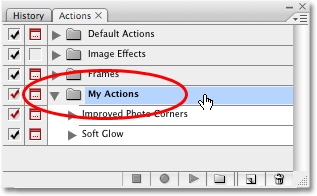 Selecteer de actieset die u wilt opslaan in het palet Acties.
Selecteer de actieset die u wilt opslaan in het palet Acties.
Klik met de geselecteerde actieset op het menupictogram in de rechterbovenhoek van het palet Acties of klik op de kleine naar rechts wijzende pijl als u Photoshop CS2 of eerder gebruikt. Hiermee wordt het menu van het palet Acties geopend. Selecteer Acties opslaan in het menu:
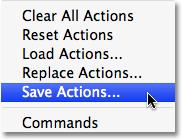 Kies "Acties opslaan" in het menu van het palet Acties.
Kies "Acties opslaan" in het menu van het palet Acties.
Photoshop opent het dialoogvenster Opslaan . Bewaar uw actieset op een locatie op uw computer waar u deze later gemakkelijk kunt openen. Ik heb een map op mijn bureaublad gemaakt met de naam "Acties" en ik bewaar de "Mijn acties" die in deze map zijn ingesteld. Dit maakt het gemakkelijk voor mij om de actieset later te vinden als ik deze opnieuw in Photoshop moet laden. Zorg ervoor dat u uw actieset opslaat met de extensie ".atn" achter de naam als u wilt dat uw acties op zowel een pc als een Mac kunnen worden afgespeeld. Wanneer u klaar bent, klikt u op het pictogram Opslaan in het dialoogvenster om uw acties op te slaan:
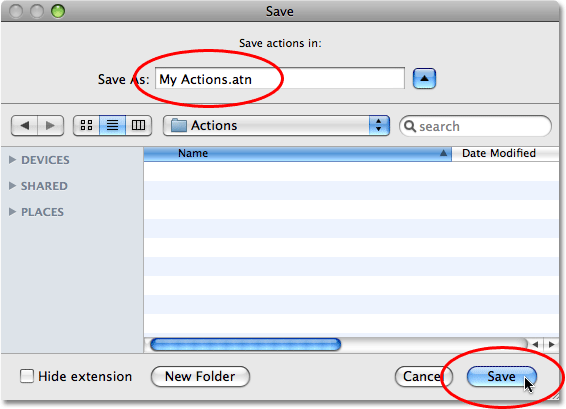 Kies een locatie om uw actieset op te slaan en klik vervolgens op "Opslaan".
Kies een locatie om uw actieset op te slaan en klik vervolgens op "Opslaan".
Je acties zijn nu opgeslagen! Als Photoshop op dit punt crasht, zijn uw acties veilig. Natuurlijk, als je computer crasht, verlies je waarschijnlijk Photoshop, je acties en al het andere, dus ik zou sterk aanbevelen om een back-up van je acties te maken op een opneembare CD of DVD, of op een externe harde schijf voor het geval dat.
Het actiespalet resetten naar de standaardwaarden
Nu we onze acties hebben opgeslagen, laten we alles uit het palet Acties verwijderen en het resetten naar alleen de standaardactieset. Klik hiervoor nogmaals op het menupictogram in de rechterbovenhoek van het palet Acties of op de kleine pijl als u een versie van Photoshop vóór CS3 gebruikt en selecteer Acties herstellen in het menu:
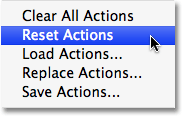 Selecteer "Reset acties" in het menu van het palet Acties.
Selecteer "Reset acties" in het menu van het palet Acties.
Photoshop zal een waarschuwingsvenster openen, zoals vaak, met de vraag of u de bestaande acties echt wilt vervangen door de standaardactieset. Klik op OK om het dialoogvenster te sluiten en uw acties te laten rusten:
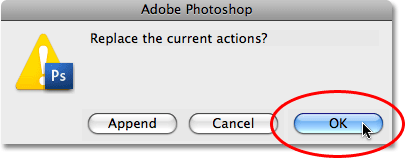 Klik op OK in het waarschuwingsvenster dat verschijnt.
Klik op OK in het waarschuwingsvenster dat verschijnt.
Als we nu in ons palet Acties kijken, kunnen we zien dat alle actiesets verdwenen zijn. Alleen de set Standaardacties blijft over:
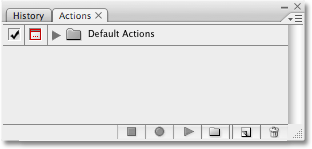 De acties zijn nu opnieuw ingesteld in het palet Acties.
De acties zijn nu opnieuw ingesteld in het palet Acties.
Acties laden in Photoshop
Nu we ons actiespalet hebben opgeruimd en opgeruimd, gaan we de actieset laden die we zojuist hebben opgeslagen. Klik op het menupictogram (of de kleine naar rechts wijzende pijl) in de rechterbovenhoek van het palet Acties om het menu te openen en selecteer vervolgens Acties laden uit de menukeuzes:
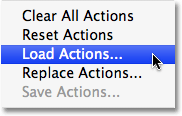 Selecteer "Acties laden" in het menu van het palet Acties.
Selecteer "Acties laden" in het menu van het palet Acties.
Dit opent het dialoogvenster Laden . Navigeer naar waar u uw actieset op uw computer hebt opgeslagen, selecteer de actieset en klik vervolgens op de knop Laden in het dialoogvenster. Mijn actieset is opgeslagen in een map met de naam "Acties" op mijn bureaublad, dus daar ga ik naartoe. Ik klik op de set "Mijn acties" en vervolgens op Laden :
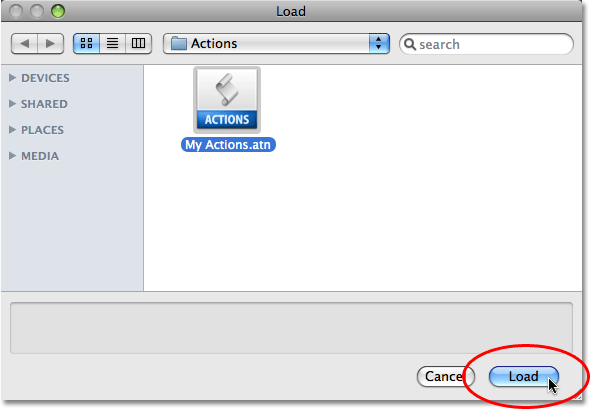 Navigeer naar uw actieset, selecteer deze en klik vervolgens op de knop "Laden".
Navigeer naar uw actieset, selecteer deze en klik vervolgens op de knop "Laden".
En nu, als we nog een keer kijken in het palet Acties, kunnen we zien dat de set "Mijn acties" met succes weer in Photoshop is geladen:
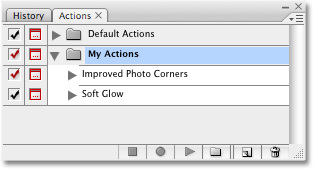 De set "Mijn acties" is weer in Photoshop geladen.
De set "Mijn acties" is weer in Photoshop geladen.
Merk op hoe de actieset al open lijkt te draaien in het palet Acties. Dat komt omdat het open was gedraaid toen ik het bewaarde. Actiesets worden geopend of gesloten weergegeven nadat ze in het palet Acties zijn geladen, afhankelijk van hoe ze werden weergegeven toen ze werden opgeslagen.